如何獲得 Max 免費試用

我們的指南解釋瞭如何獲得 HBO Max 免費試用以及在哪裡可以找到
Chromebook 上的 Nvidia GeForce Now 對遊戲玩家來說是一個巨大的勝利。最好的 Chromebook無法與最好的遊戲筆記本電腦相媲美,但這並不意味著您不能在它們上玩遊戲。我談論的不僅僅是Android 遊戲——除了PS5 遊戲和Xbox Series X 遊戲之外,我還談論的是全尺寸PC 遊戲。
但只有少數人可以在 Chromebook 上玩 Steam 遊戲,這意味著您需要依靠雲遊戲服務才能玩最好的遊戲。Nvidia GeForce Now是一個雲遊戲平台,可讓您在一個地方玩多個平台的遊戲。這是我們測試過的最好的雲遊戲服務之一,您所需要的只是一台具有 4GB RAM 的 Chromebook(儘管您可能需要 8GB)以及來自最好的 Wi-Fi 路由器之一的良好高速互聯網連接。
下面,我將引導您完成在 Chromebook 上設置 Nvidia GeForce 所需的步驟,以及安裝後如何使用它。讀完本指南後,您很快就能開始玩遊戲。
如何在 Chromebook 上使用 Nvidia GeForce Now
繼續閱讀以查看每個步驟的詳細說明。
1. 打開 Google Play 商店
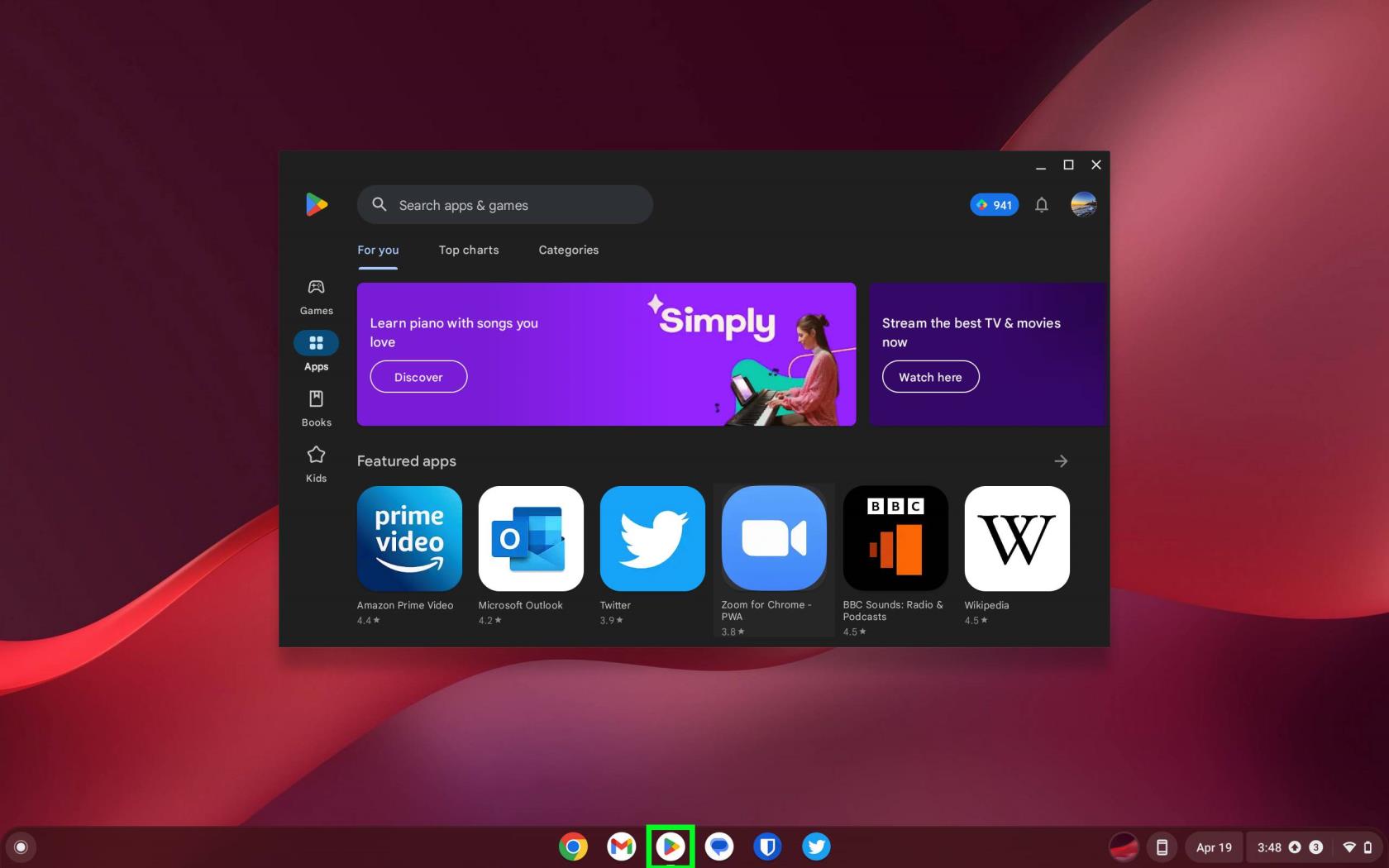
(圖片來源:©未來)
首先,您需要在 Chromebook 上安裝 Nvidia GeForce Now,這意味著您需要打開 Google Play 商店。要打開 Google Play 商店,請單擊 Google Play 商店圖標。
2. 安裝 Nvidia GeForce Now 應用程序
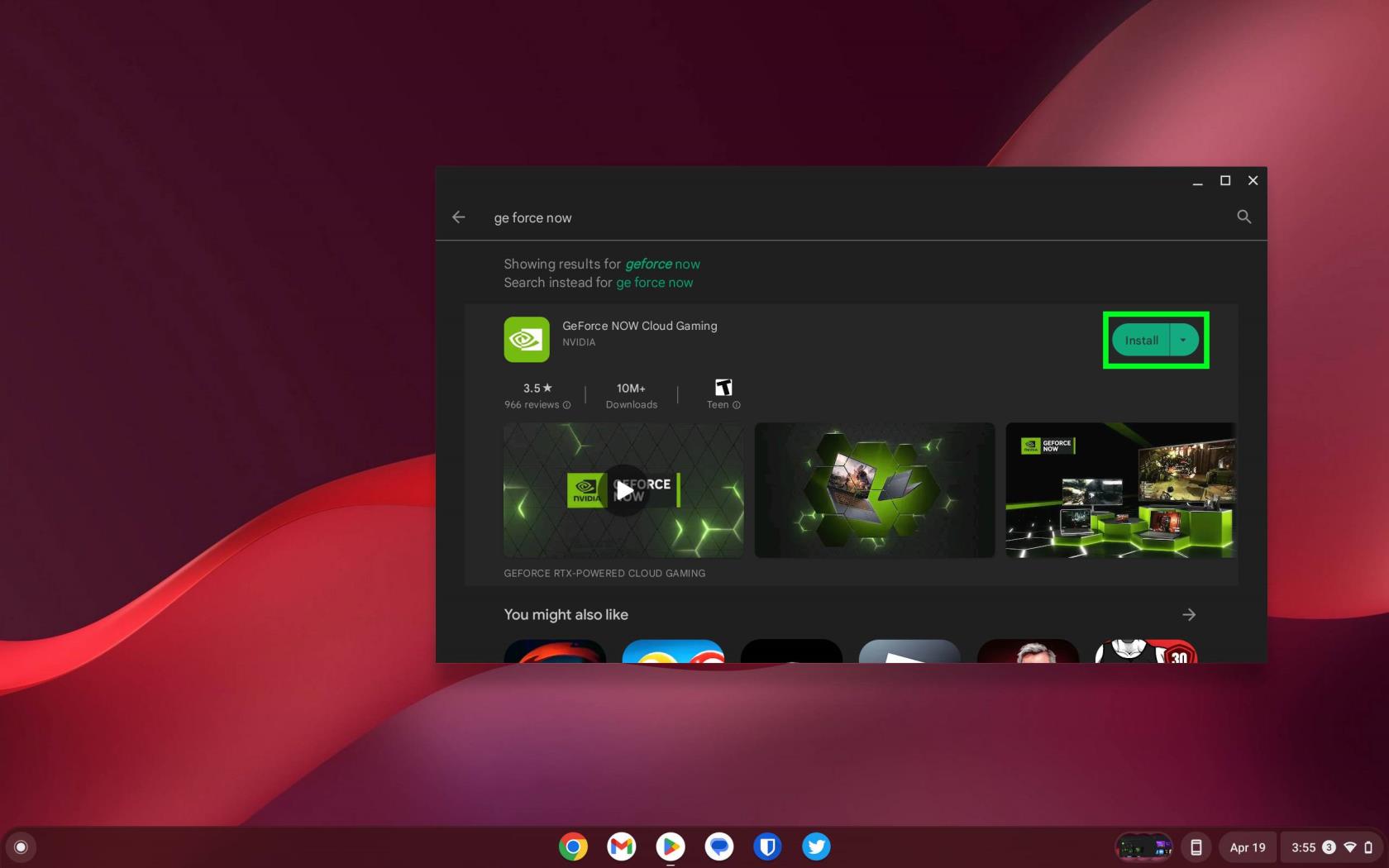
(圖片來源:©未來)
現在 Google Play 商店已打開,您可以安裝 Nvidia GeForce Now 應用程序。單擊應用程序右上角的搜索欄,其中顯示“搜索應用程序和遊戲”。然後輸入“ GeForce Now ”。這將在 Google Play 商店中打開 Nvidia GeForce Now 應用程序頁面。
一旦 Nvidia GeForce Now 應用程序頁面出現在 Google Play 商店中,請單擊“安裝”。這將下載並安裝 Nvidia GeForce Now 應用程序。
3. 打開 Nvidia GeForce Now 應用程序
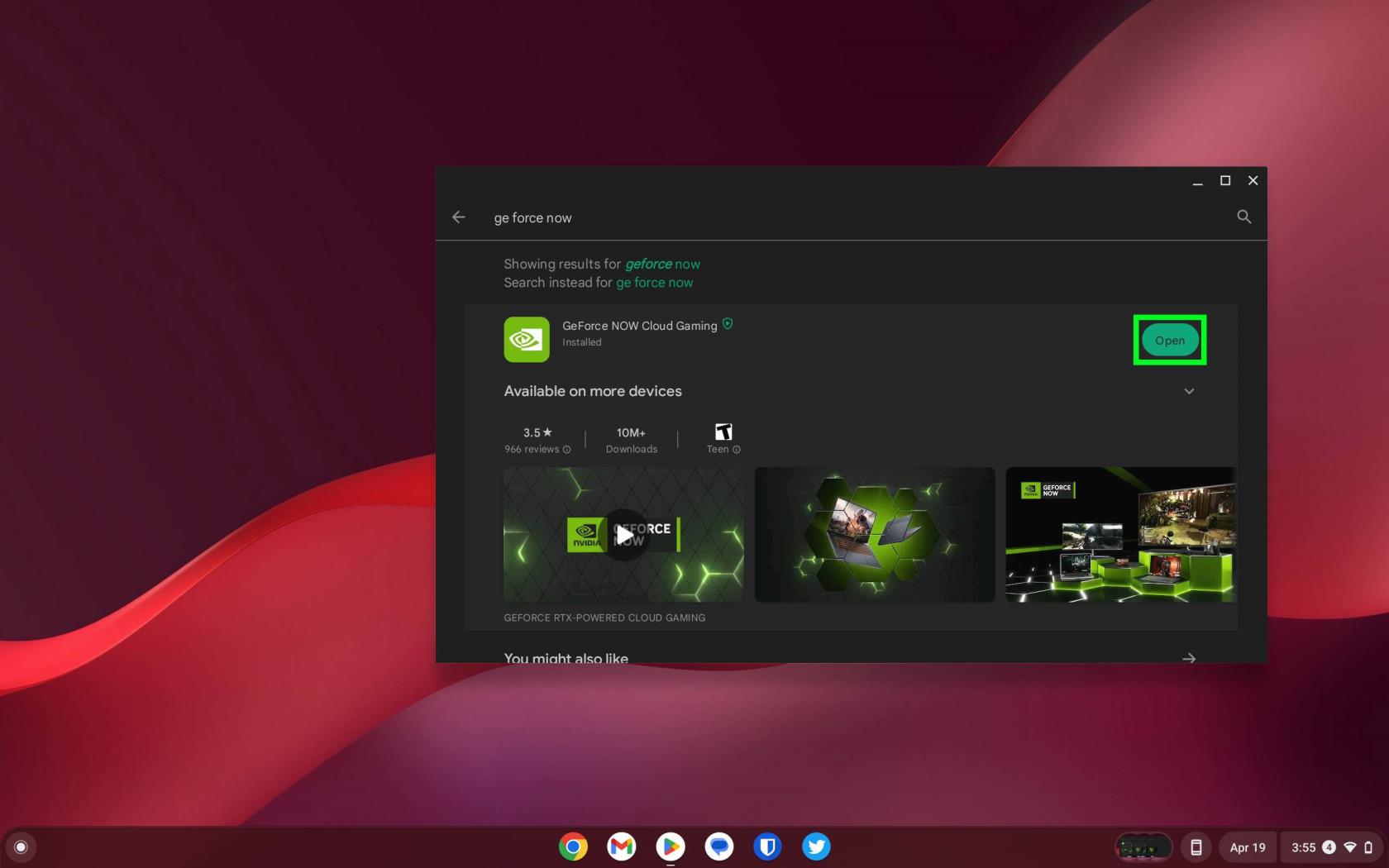
(圖片來源:©未來)
Nvidia GeForce Now 應用程序準備就緒後,“安裝”按鈕將更改為“打開”按鈕。單擊“打開”按鈕打開 Nvidia GeForce Now 應用程序。
4. 立即登錄 Nvidia GeForce
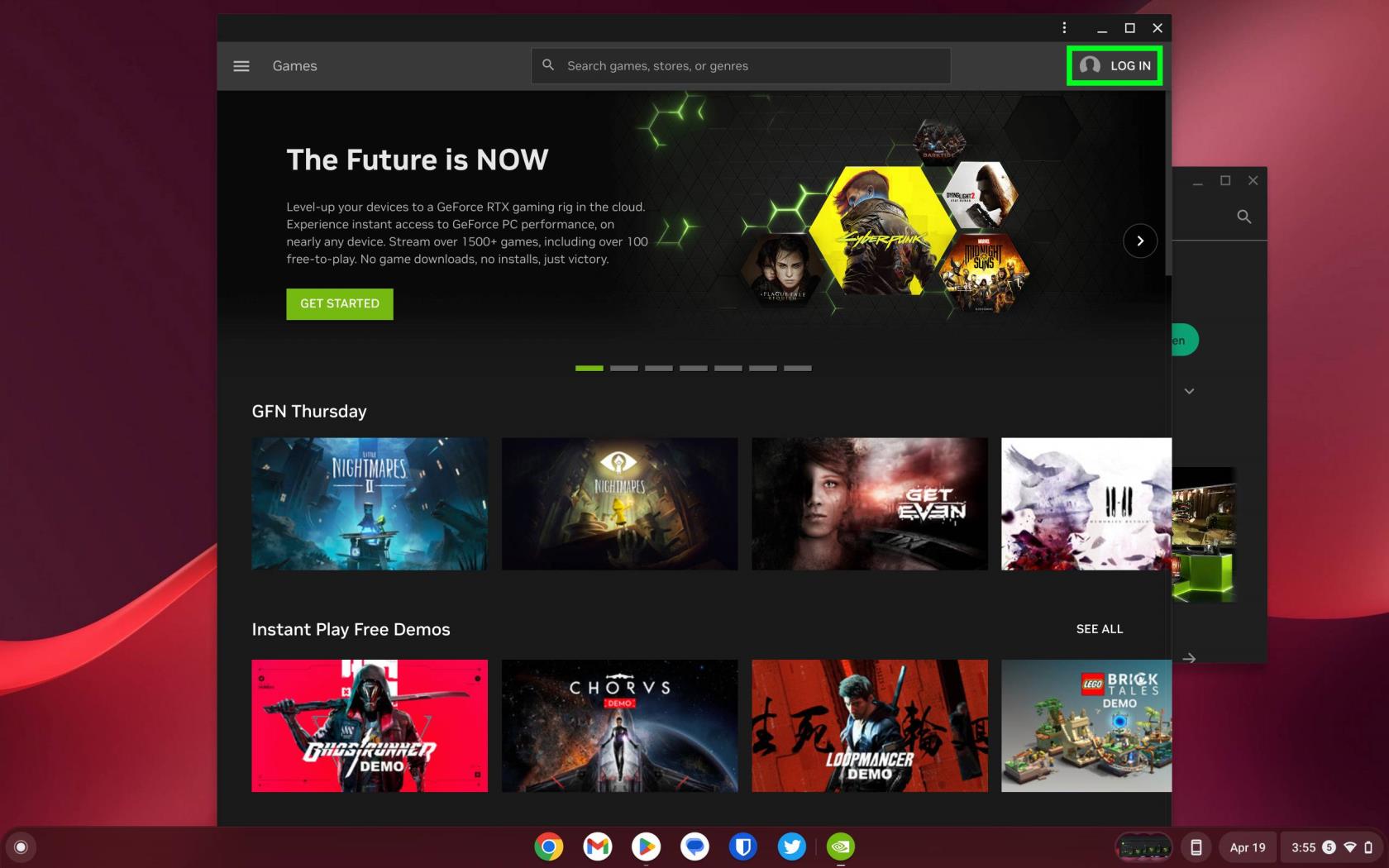
(圖片來源:©未來)
現在 Nvidia GeForce Now 應用程序已打開,您需要登錄。單擊Nvidia GeForce Now 應用程序左上角的 登錄圖標。
這將打開一個登錄頁面,您可以在其中使用您的 Nvidia 帳戶登錄或註冊新的 Nvidia 帳戶。您還可以��擇使用 Google 帳戶、Discord 帳戶、Apple 帳戶或 Facebook 帳戶登錄。就我個人而言,我建議使用現有的 Nvidia 帳戶或創建一個新的 Nvidia 帳戶。
5. 現在將外部遊戲服務連接到 Nvidia GeForce
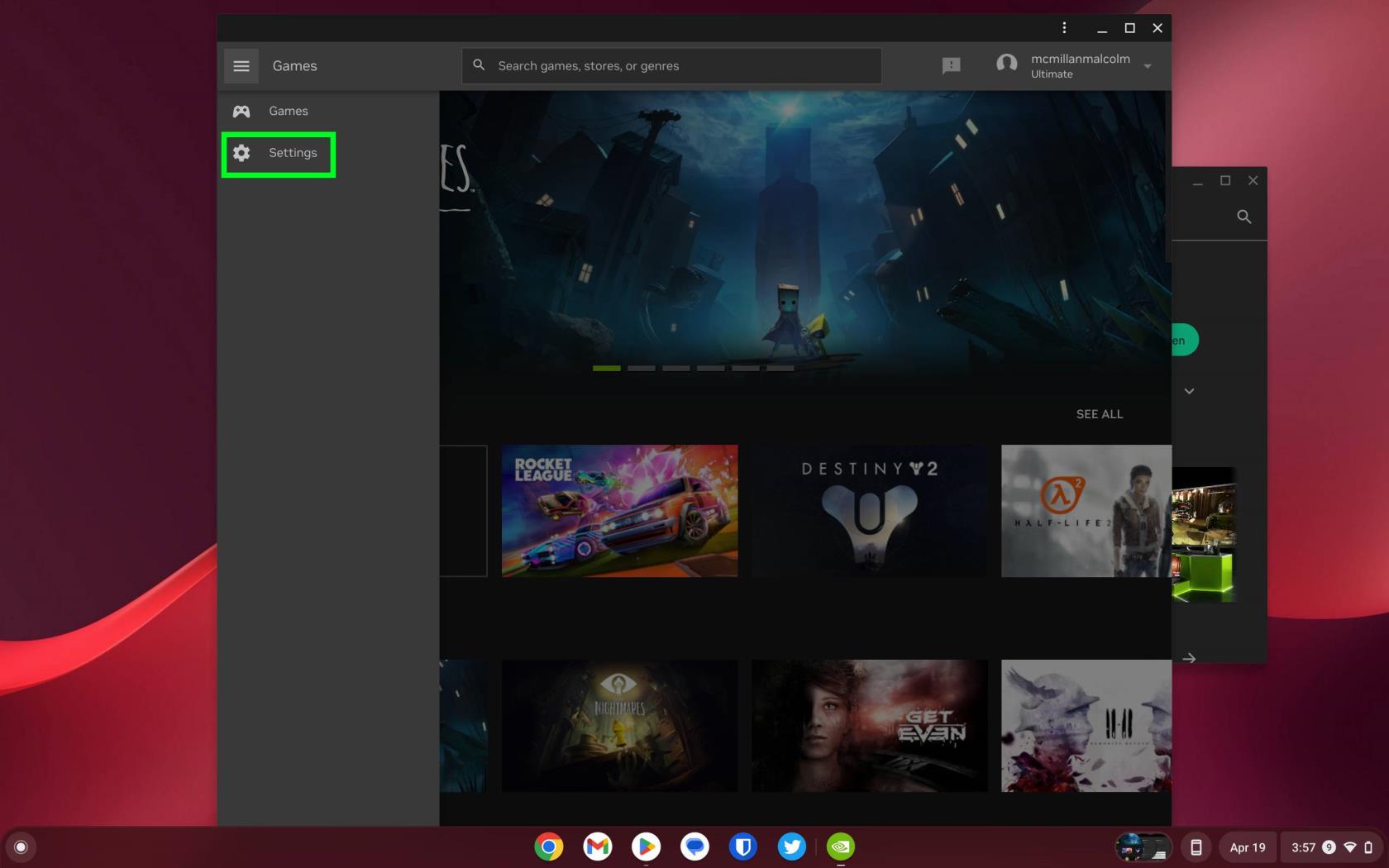
(圖片來源:©未來)
現在您需要連接一些現有帳戶。Nvidia GeForce Now 的工作原理是允許您玩您已經擁有的遊戲 - 儘管有一些免費遊戲選項。
單擊Nvidia GeForce Now 應用程序右上角的三欄圖標,然後單擊“設置”。這將打開一個菜單,允許您連接 Ubisoft、Epic Games 和 Steam 帳戶,但只有 Ubisoft 和 Steam 允許遊戲庫同步,以便 Nvidia 可以驗證您擁有遊戲。
6.啟動遊戲並開始玩
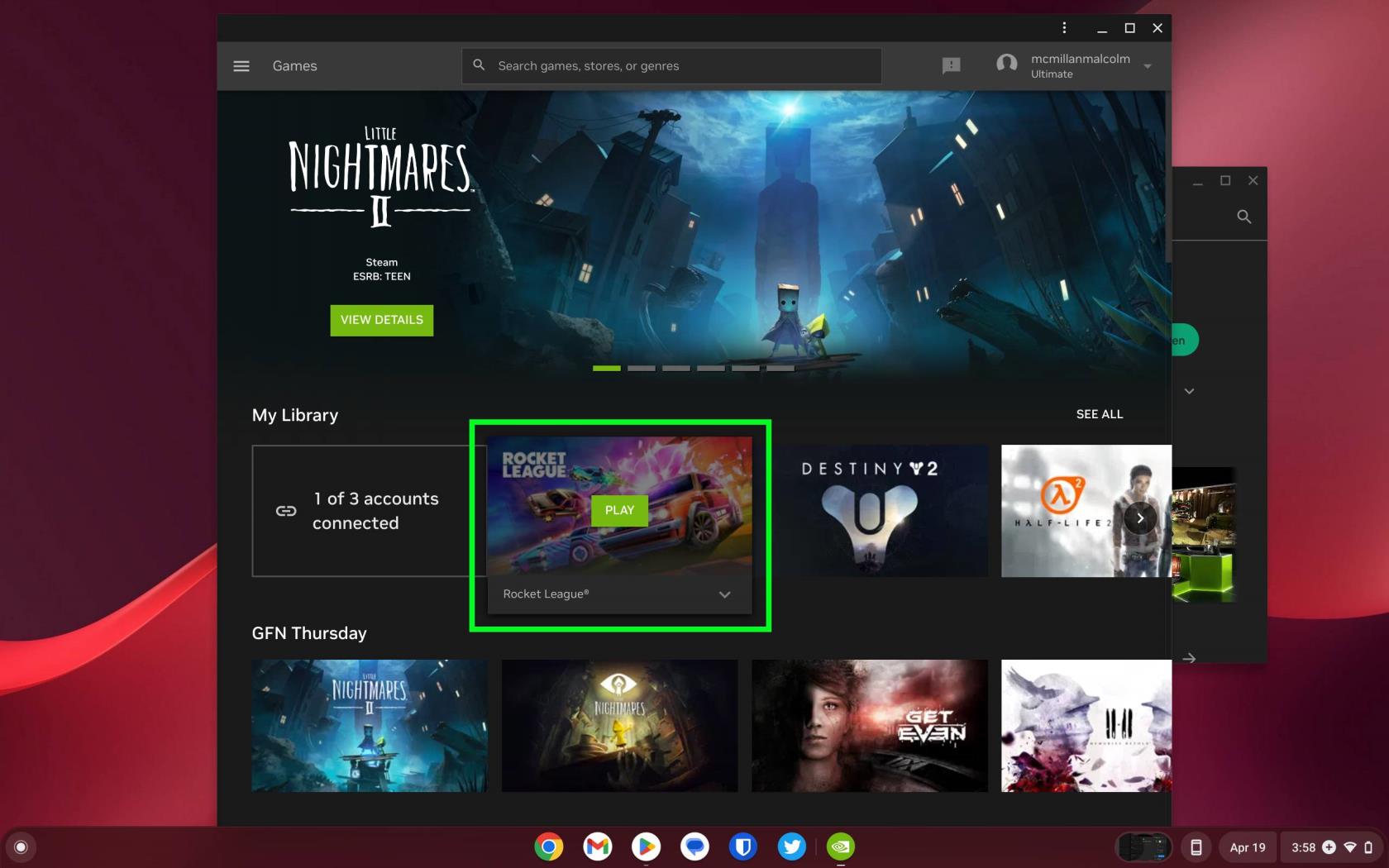
(圖片來源:©未來)
現在您可以開始玩遊戲了!您需要返回“遊戲”頁面(本質上是您的主頁)才能開始玩遊戲,因此單擊Nvidia GeForce Now 應用程序右上角的三欄圖標,然後單擊“遊戲”。然後,單擊“我的庫”行中的遊戲圖標,然後單擊“玩”。
這就是全部內容。現在,您可以輕鬆地在 Chromebook 上玩您已經擁有的大型遊戲庫。如果您想增強雲遊戲功能,您還可以通過Xbox Game Pass Ultimate 訂閱獲得Xbox 雲遊戲,但如果您想玩您已經擁有的遊戲,Nvidia GeForce Now 是不錯的選擇。您只需將 Ubisoft 和 Steam 庫連接到該服務(Epic Games 庫現在無法在 Chromebook 上與 GeForce 配合使用,因為 Epic 庫不與該服務同步)。
Nvidia GeForce Now 的一個警告是您可能需要付費會員資格。雖然有免費套餐,但您僅限於 1 小時的會話(但每天的會話次數不受限制),並且有時您可能會發現性能下降。升級到優先級或終極版將通過更快的服務器、更高的幀速率等為您提供更好的性能。以下是每個級別的定價和福利。
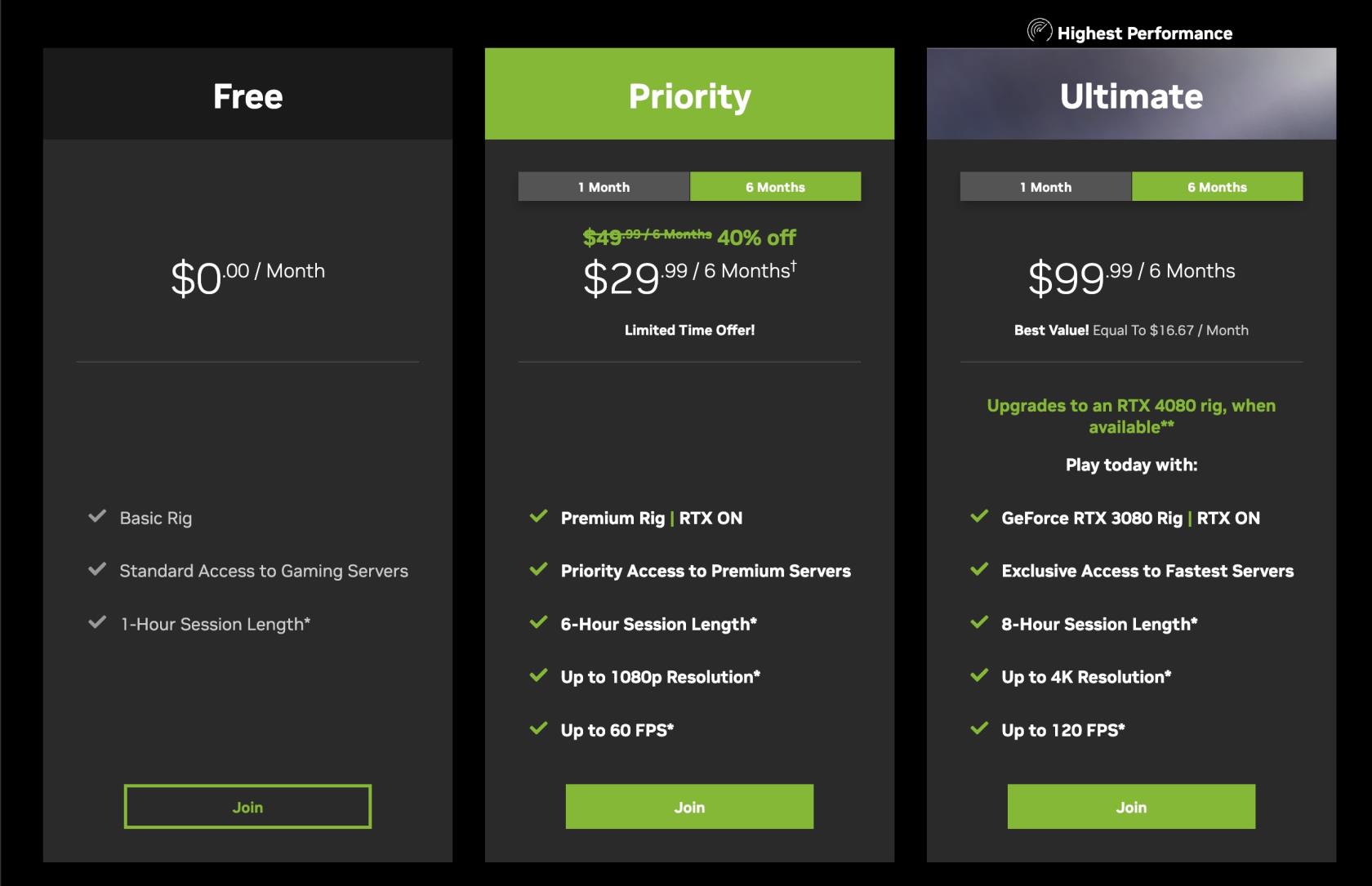
(圖片來源:Nvidia)
現在您已經了解如何在 Chromebook 上使用 Nvidia GeForce Now,請務必查看我們的其他提示和技巧。我們提供了有關如何設置 Chromebook(如果您剛剛升級)、如何重置 Chromebook(如果您需要擦除舊設備)以及如何在 Chromebook 上進行屏幕截圖的指南,這對於捕獲一些遊戲片段與朋友分享非常有用。
更多來自我們的指南
我們的指南解釋瞭如何獲得 HBO Max 免費試用以及在哪裡可以找到
macOS Sonoma beta 現已向公眾開放——以下是如何將其下載到您的 Mac 上的方法。
NFL 週日門票不僅限於使用 YouTube TV 的用戶。以下是如何確定您是否有資格在您選擇的流媒體設備上觀看周日足球比賽。
泰勒·斯威夫特 (Taylor Swift) 的粉絲抱怨 Speak Now (Taylors Verison) 聽起來不太對勁,但禁用 Spotifys 音頻標準化可能是一個解決方案。
Nvidia GeForce Now 是在 Chromebook 上玩遊戲的絕佳方式。以下是如何設置並開始播放。
無需移動比高速子彈更快的速度即可按順序觀看 DC 電影。現在很容易找到所有的冒險活動。
TikTok 有一個適用於 iPhone 的便捷搜索小部件,可讓您直接從主屏幕掃描應用程序、檢查消息或發布新內容
iOS 鎖定模式旨在保護您的 iPhone 免受黑客攻擊,但會犧牲其部分功能。以下是如何打開它。
您的 Amazon Echo 具有隱藏的運動傳感器功能,可讓您執行一些非常酷的操作,從打開燈光到設置入侵者警報。
以下是檢查 iPad 電池健康狀況的方法,以了解其運行情況








